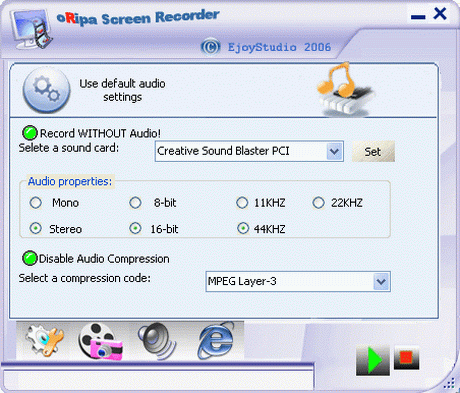
Possiamo immaginare che quando si creano delle guide da pubblicare online, non sempre utilizziamo un linguaggio adatto a tutte le diverse tipologie di utenti.
Nelle guide sovente si omettono delle definizioni e spiegazioni di termini particolari in quanto vengono ritenute scontate, tutti infatti conoscono un sistema operativo, tutti sanno che cos’è un browser, e come si accede ad esplora risorse di windows, che ci crediate o no, purtroppo non è così, moltissimi utenti, quello che noi diamo per scontato, per loro non lo è, quindi è sempre consigliabile descrivere sempre nei minimi particolari cosa occorre fare.
È chiaro quindi che le cose, per chi scrive la guida, si complica e non poco, poiché dovrà descrivere ogni cosa citata nella sua guida, in modo da far capire anche ai meno esperti dove cliccare e come procedere allo svolgimento di quella determinata operazione.
Se volete facilitare il tutto non c’è niente di meglio di un bel video esplicativo, il mitico screencast che mostra dettagliatamente tutte le operazioni a video, e quindi anche i meno esperti riusciranno a capire cosa fare.
Per creare screencast ci sono diverse alternative, una di queste ve la presento in questo articolo, questo consente di creare screencast in modo semplice e rapido, permettendo anche di registrare audio dal microfono, utile per commenti audio, che sicuramente arricchiscono di particolari la nostra guida.
Il programma in questione si chiama oRripa screen recorder, e lo possiamo prelevare gratuitamente da questo link. Il programma ha un’interfaccia molto amichevole e quindi alla portata di qualsiasi utente.
La prima cosa da fare è specificare la cartella di destinazione dove verranno salvati gli screencast da noi prodotti, quindi per avviare immediatamente la registrazione clicchiamo sul “play” posizionato in basso a destra, mentre per stopparla clicchiamo quello accanto.
In basso a sinistra possiamo accedere alle impostazioni video e audio, dove possiamo specificare la risoluzione del video, il frame rate, il compressore audio e video, e la qualità dell’audio, questo registrato da linea in ingresso o da microfono, secondo impostazioni.
Quindi adesso potete compilare le vostre guide o tutorial e mettere la vostra conoscenza a disposizione di migliaia di internauti che aspettano i vostri video su Youtube o Facebook.